Innehållsförteckning
Windows 8.1 - en gratis uppgradering till Windows 8 och en pre-release-utgåva är nu tillgängliga. Du kan anpassa din Windows-dator med de senaste funktionerna i Windows 8.1, inklusive en mängd spännande nya appar och spel. Det är möjligt att generera en startbar USB- eller DVD-enhetsinstallations-ISO-fil för 32 och 64-bitars operativsystem med Windows 8.1 ISO som kan laddas ner online.
| Användbara lösningar | Steg-för-steg felsökning |
|---|---|
| 1. Ladda ner Windows 8 ISO | Om du redan har Windows 8 och inte fick RTM ISO-avbildningen från Windows Store... Fullständiga steg |
| 2. Bränn Windows 8 ISO-fil | Sätt i en CD-skiva i din dators skivenhet. För att montera en ISO-fil, välj först ISO-filen... Fullständiga steg |
| 3. Installera Windows 8 på DVD | Sätt installationsskivan för Windows 8 i DVD- eller Blu-ray-läsenheten... Fullständiga steg |
| 4. Återställ förlorad data Windows 8 | Starta EaseUS Data Recovery Wizard på din Windows 11, Windows 10, Windows 8... Fullständiga steg |
Det bästa av allt är att Windows 8.1 drar ihop saker så att alla dina tjänster och program fungerar smart och förblir synkroniserade med dig. Här kommer vi att visa dig hur du laddar ner Windows 8 ISO -fil gratis. Låt oss börja!
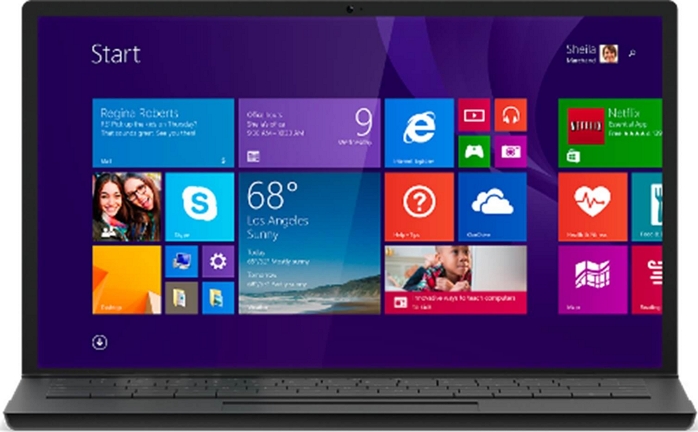
Läs också: Windows 10 ISO-nedladdning
Vad är Windows 8 ISO-filen - översikt
Med Windows 8.1 kommer du att kunna nå nya höjder av effektivitet, integritet och rörlighet. En aspekt av det är ISO-filerna i Windows 8 och 8.1 som innehåller skivavbildningar, särskilt CD- och DVD-skivor.
Detta kommer vanligtvis i en ZIP-fil. Zip-filer kan öppnas och extraheras med Windows inbyggda zip-läsare. Alla filer kan extraheras med hjälp av komprimeringsprogram som WinRar. Du kommer dock att förlora information om disken som avbildades om du försöker extrahera data från en ISO-avbildning.
Medan alla applikationer som är avsedda att skriva data till media kan hantera ISO-filer, skapades ISO-filformatet specifikt för användning som en ISO-bild. CDBurnerXP är ett utmärkt gratisprogram för detta. Ett alternativ till att bränna ISO-avbildningen på en DVD är att "montera" den, vilket får det att se ut som om det vore en fysisk disk på din dator.
Ladda ner Windows 8 ISO-fil 32-bitars/64-bitars gratis
Installationsproceduren är strömlinjeformad när du installerar Windows 8.1 från en ISO-avbildning. Så här fungerar det.
Ladda ner Windows 8 ISO här: https://www.microsoft.com/en-us/software-download/windows8ISO
- Innan du börjar, gör en säkerhetskopia av viktiga dokument och information.
- Det är också viktigt att ha tillräckligt med ledigt utrymme (minst 20 GB) på hårddisken.
Steg 1. Om du redan har Windows 8 och inte fick RTM ISO-avbildningen från Windows Store, kan du installera Windows 8.1 genom att montera den nedladdade ISO-avbildningen i Utforskaren.
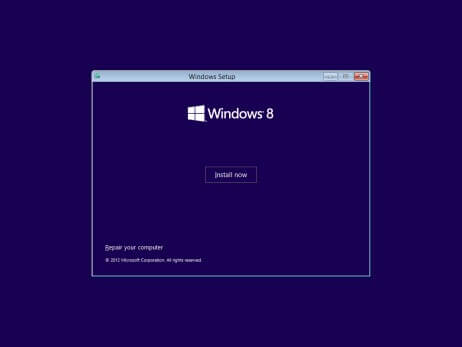
Steg 2. Starta installationsprocessen genom att dubbelklicka på den.
Steg 3. Om du använder Windows 7 Activation, XP eller Vista, bränn ISO-avbildningen till ett USB-minne eller DVD, eller använd ett virtuellt enhetsverktyg från tredje part.
Steg 4. Om du redan har Windows 8 och väntar på det officiella releasedatumet, tar nedladdning av Windows 8.1 Serial Key dig till Windows Store för att få gratis uppdateringar.
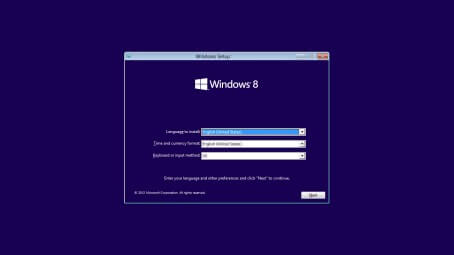
Hur man bränner Windows 8 ISO-fil till DVD
ISO-filer, även kända som skivavbildningsfiler, är identiska repliker av en skiva som innehåller samma information som originalskivan. Du kopierar inte bara data på en DVD när du bränner en ISO-fil till en DVD; du skapar en perfekt kopia av originalskivan och inte bara dess filer.
Så länge originalet är startbart och har något upphovsrättsskydd, kommer klonen också att vara startbar och innehålla upphovsrättsskydd. Med detta i åtanke är resten av proceduren här hur man bränner en Windows 8 ISO-fil.
Steg 1 . Sätt i en CD-skiva i din dators skivenhet.
Viktig anmärkning : Se till att skivan du väljer är i samma format som originalet. Försök inte göra det om du vill bränna en DVD-avbildning på en CD-R.
Steg 2 . För att montera en ISO-fil, välj först ISO-filen i File Explorer-fönstret och klicka sedan på fliken "Skivbildsverktyg" högst upp i fönstret.
Steg 3 . En brännskada kan hittas i det övre vänstra hörnet av skärmen.
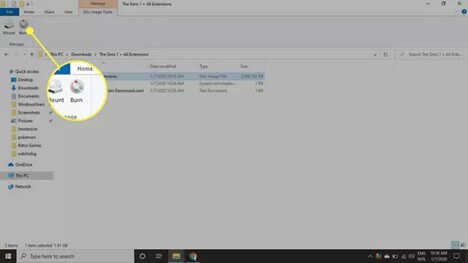
Steg 4. Välj din "skivbrännare" och klicka på knappen "Bränn".
Tips . När du har bränt en skiva kan du välja "Verifiera skiva" för att säkerställa att ingen data har skadats. Detta kommer att lägga till en betydande mängd tid till proceduren.
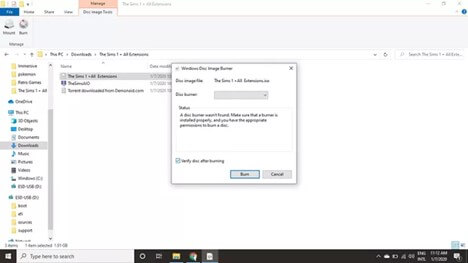
Behöver du hjälp från experter?
Om du har problem med att bränna ISO-filer i Windows 8 kan du vända dig till experter. EaseUS ger dig professionella tjänster för manuell dataåterställning. Dessutom kan experter ge dig gratis förslag för att hjälpa dig att bränna Windows 8 ISO-filer. Kontakta våra experter för att få hjälp nu.
EaseUS Data Recovery Services
Klicka här för att kontakta våra experter för en kostnadsfri utvärdering
Rådgör med EaseUS Data Recovery Experts för en-till-en manuell återställningstjänst. Vi kan erbjuda följande tjänster efter GRATIS diagnos
- Reparera skadad RAID-struktur, omstartbart Windows OS och skadad virtuell diskfil (.vmdk, .vhd, .vhdx, etc.).
- Återställ/reparera förlorad partition och ompartitionerad enhet.
- Avformatera hårddisk och reparera rådisk (Bitlocker-krypterad enhet)
- Fixa diskar som blir GPT-skyddade partitioner
Installera Windows 8 från installations-dvd:n
När du har ställt in allt innan du installerar Windows 8 från DVD, följ alla dessa steg noggrant för att säkerställa att du installerar Windows 8-filen säkert på ditt operativsystem.
Steg 1 . Sätt installationsskivan för Windows 8 i DVD- eller Blu-ray-läsenheten, oavsett om den är intern eller extern. Starta din dator genom att trycka på strömknappen.
Steg 2. Du kommer åt startmenyn genom att trycka på F12 på tangentbordet medan datorn startar.
Steg 3. När du har kommit till startmenyn väljer du den DVD- eller Blu-ray-läsenhet som du har satt i installationsskivan i.
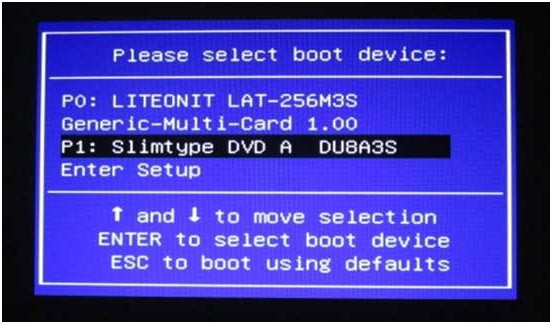
Steg 4. När du ser meddelandet "Starta om från DVD- eller BD-läsenheten", tryck på valfri tangent på tangentbordet för att starta om enheten.
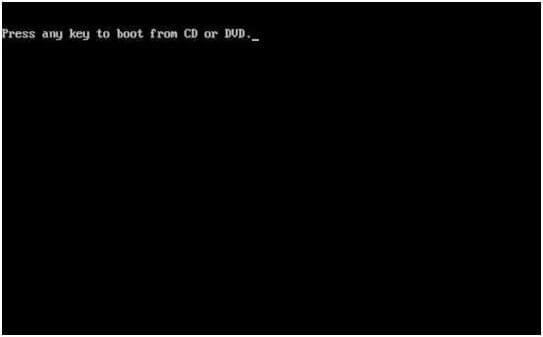
Steg 5 . När detta är gjort kommer du att skickas till installationssidan för Windows 8. Följ instruktionerna baserat på din egen erfarenhet.
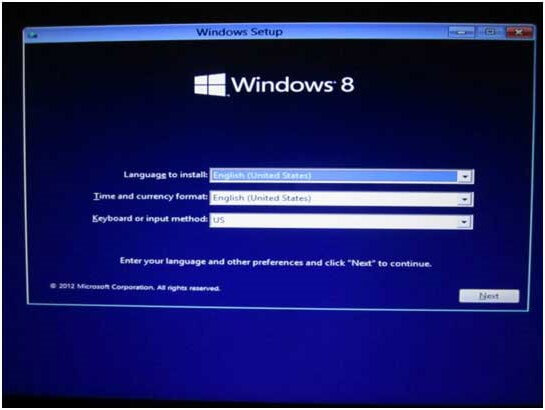
Steg 6 . För att fortsätta, klicka på knappen "Installera nu".
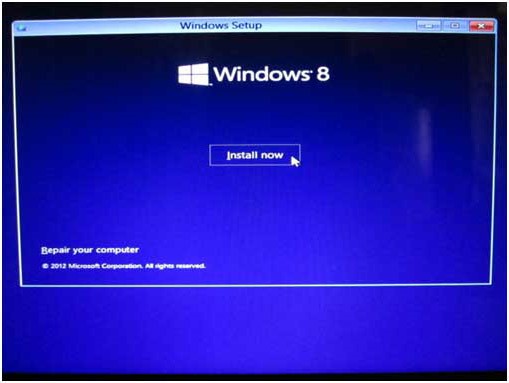
Steg 7 . För att använda Windows måste du ange produktnyckeln . Du bör kunna hitta din produktnyckel i skivförpackningen.

Steg 8. Markera rutan bredvid "Jag accepterar licensvillkoren" och klicka på "nästa".
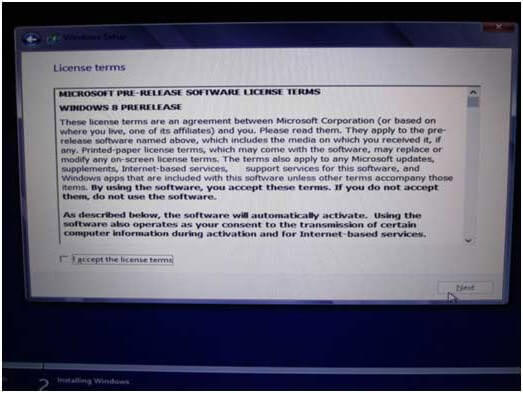
Steg 9. Eftersom detta är en ny installation, välj "Anpassad" för att fortsätta.
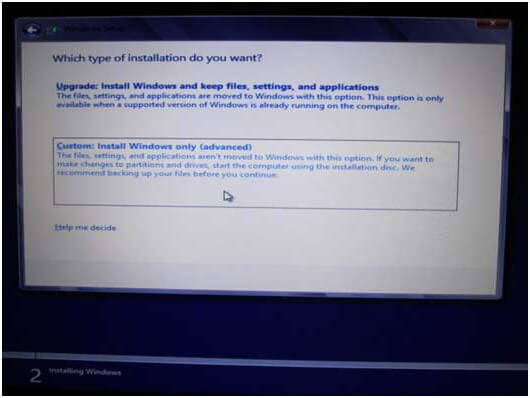
Steg 10 . För att skapa en ny partition med en given storlek, välj "Ny" från rullgardinsmenyn. Om så är fallet, klicka på "Nästa" för att fortsätta.
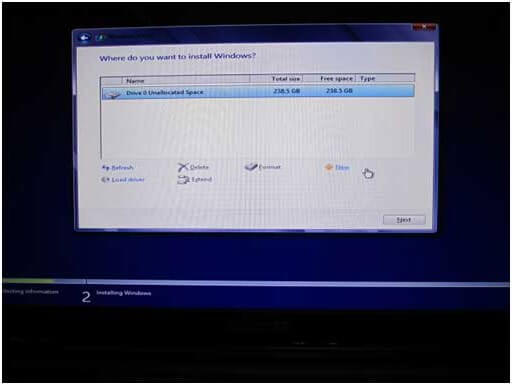
Steg 11. Om du vill definiera storleken på en ny partition, välj "Ny" och skriv sedan in storleken på partitionen i fältet "Partitionsstorlek" innan du klickar på "Använd".
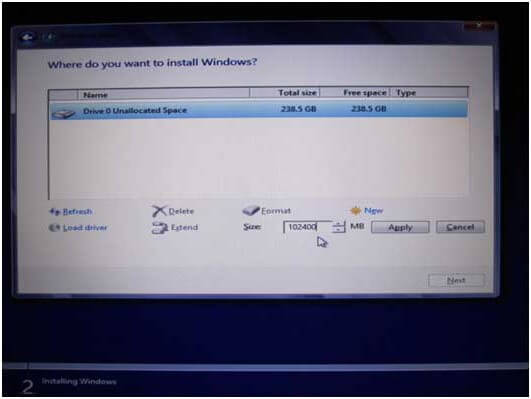
Steg 12. Windows kommer att avsätta 350 MB utrymme för systemfiler på din dator. För att fortsätta, klicka på "OK".
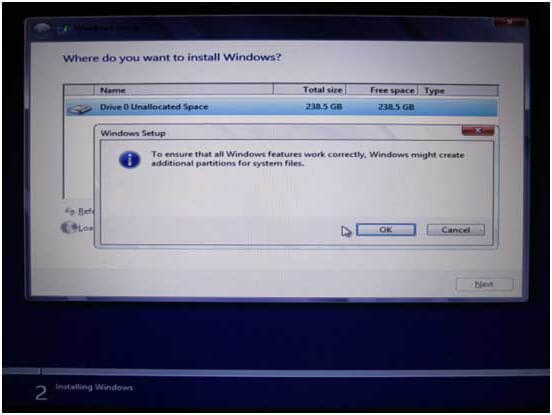
Steg 13 . Disk 0 Partition 2 som visas i den här bilden är en nybyggd partition på hårddisken.
Obs: Så snart vi tillhandahåller en viss mängd utrymme i steg 2.11, kommer Windows automatiskt att allokera 350 MB som ska reserveras för systemändamål (och markeras som partition 1). Som ett resultat kommer det återstående utrymmet att vara synligt i partition 2.
Steg 14 . Om du använder en hårddisk med en betydande mängd lagringsutrymme kan du upprepa processen för att skapa partitioner för ytterligare partitioner.
Steg 15 . När partitioneringen är klar, välj den partition som används för Windows 8-installationen och klicka på "Nästa".
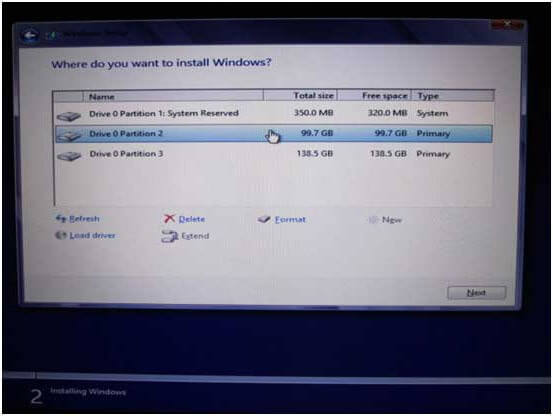
Återställ förlorad data på Windows 8 efter installationen
Installation av nya filer eller återställning av gamla filer medför alltid många risker. Anta att kunder upplever Windows 8-dataförlust efter installation av systemet och förlorar viktig information. I så fall föreslår vi att de använder den specialiserade EaseUS Data Recovery Wizard för dataåterställning för att snabbt och effektivt återställa dataåterställning från Windows 11/10/8/7. EaseUS Data Recovery Wizard kan enkelt återställa data från hårddiskar , solid-state-enheter (SSD), SD-kort, flash-enheter och USB-enheter.
Det är också möjligt att återställa RAW-filer som din dators operativsystem inte känner igen. En av de väsentliga delarna av det här programmet är förhandsvisningen för återställning, som kan ändras för att snabbt söka efter förlorade objekt eller skanna lagring sektor för sektor, beroende på omständigheterna. Den här funktionen låter dig förhandsgranska förlorad data innan du återställer den till dess ursprungliga tillstånd.
- Möjligt att förhandsgranska förlorade filer innan de återställs.
- Förhandsgranskningen av återställningen är en av de viktigaste funktionerna i denna procedur.
- Återställning av råfilsystem (skadad MBR eller skadad partitionstabell) är också möjlig.
Följ stegen nedan för att återställa data från Windows 8.1/8.
Obs: För att garantera en hög chans för dataåterställning, installera EaseUS programvara för dataåterställning på en annan disk istället för den ursprungliga disken där du förlorade filer.
Step 1. Starta programmet EaseUS filåterställning på din Windows-dator. Välj den exakta platsen där du tappade bort filerna och klicka på knappen Skanna.

Step 2. Programvaran kommer omedelbart att börja skanna enheten och de raderade filerna kommer snart att visas. Om du hittar filerna du behöver under skanningen kan du stoppa genomsökningen. För att snabbt hitta målfilen kan du använda filformatfiltret.

Step 3. Välj filer, som Word, Excel, PDF, foton, videor eller e-postmeddelanden och klicka på knappen "Återställ". Du kan söka efter en annan plats för att behålla de återställda filerna.

Slutsats
Vi hoppas att du har lärt dig allt du behövde veta om hur du laddar ner Windows 8 ISO -fil. Du kan ladda ner filen från flera källor på webben. Men när du installerar Windows kan du ibland förlora dina viktiga data. Därför rekommenderar vi att du använder EaseUS Data Recovery Wizard för att återställa förlorade filer . Mjukvaran är mycket effektiv och lätt att arbeta med.
Was This Page Helpful?
Relaterade Artiklar
-
Windows 10 Gratis nedladdning fullständig version 32 eller 64 bitars ISO
![author icon]() /2022/09/21
/2022/09/21 -
Photoshop-fil skadad: Hur man reparerar PSD-fil utan ansträngning
![author icon]() /2022/09/21
/2022/09/21 -
Gratis programvara för PST-återställning
![author icon]() /2022/09/21
/2022/09/21 -
Fixar för typen av filsystem är RAW, CHKDSK är inte tillgängligt för RAW-enheter
![author icon]() /2022/09/21
/2022/09/21
